Dans la fenêtre Connexion aux données, spécifiez la nouvelle connexion. N'ajoutez pas à la carte de calque de classe d'objets spécifique à partir de la source ODBC. AutoCAD Map 3D dispose automatiquement de toutes les informations nécessaires lorsque la connexion à la source ODBC est établie.
Cet exercice fait appel à la source ODBC que vous avez créée dans l'Exercice 1 : Configurer une connexion ODBC pour une base de données Microsoft Access et la carte que vous avez créée dans la Leçon 1 : Connexion aux données de parcelles.
Pour se connecter à la base de données Access à partir d'AutoCAD Map 3D
- Dans le gestionnaire d'affichage d'AutoCAD Map 3D, cliquez sur Données
 Connexion aux données.
Connexion aux données. - Sous Connexions de données par fournisseur, cliquez sur Ajouter la connexion ODBC.
- Sous
 Ajouter une nouvelle connexion, cliquez sur le bouton en regard du champ Source.
Ajouter une nouvelle connexion, cliquez sur le bouton en regard du champ Source. - Dans la liste Noms des sources de données, sélectionnez Parcel_Owners, puis cliquez sur Sélectionner.
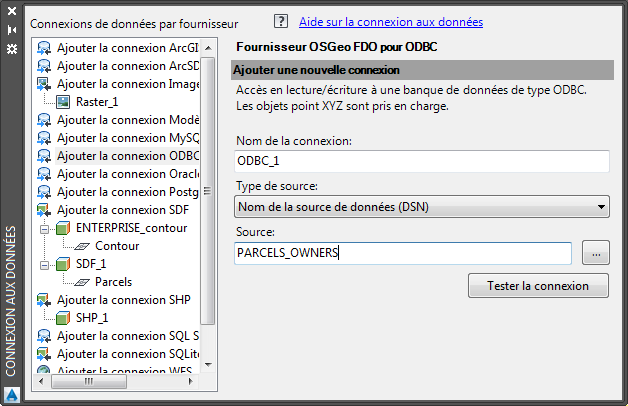
Connectez-vous à la source de données ODBC que vous avez créée, mais ne cliquez pas sur Ajouter à la carte.
- Cliquez sur Tester la connexion.
- Lorsque la boîte de dialogue Nom d'utilisateur et mot de passe s'affiche, cliquez sur Connecter sans remplir les champs. (Cette base de données n'est pas configurée pour la protection par nom d'utilisateur et mot de passe.)
Ne cliquez pas sur Ajouter à la carte. La source OBDC ne contient aucune donnée spatiale ; aucun autre élément ne doit donc être ajouté à la carte. AutoCAD Map 3D peut accéder automatiquement à toutes les données non spatiales lorsque vous vous connectez à sa source.
- Fermez la fenêtre Connexion aux données.
Pour poursuivre ce didacticiel, passez à l'Exercice 3 : Joindre les données ODBC au calque des parcelles.